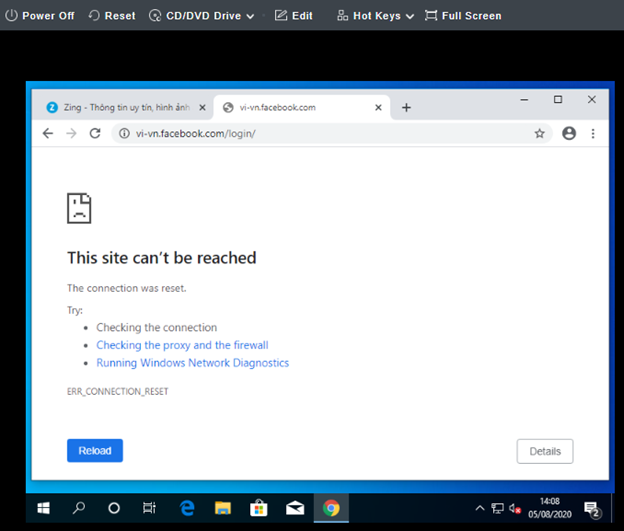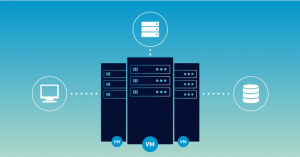Overview
Sangfor NGAF là AI đầu tiên trên thế giới được kích hoạt và tích hợp đầy đủ NGFW (Next Generation Firewall – Tường lửa thế hệ tiếp theo) + WAF (Web Application Firewall -Tường lửa ứng dụng web) với khả năng bảo vệ toàn diện khỏi tất cả các mối đe dọa được hỗ trợ bởi các cải tiến như Neural-X và Engine Zero. Đây là một giải pháp tường lửa thực sự được bảo mật, tích hợp và đơn giản hóa, cung cấp cái nhìn tổng thể về toàn bộ mạng bảo mật của tổ chức, dễ quản lý để quản trị, vận hành và bảo trì.
Bài viết này sẽ hướng dẫn cách cấu hình chặn người dùng nội bộ truy cập Facebook bằng tính năng Web Filtering trên firewall Sangfor.
1.Sơ đồ cấu hình
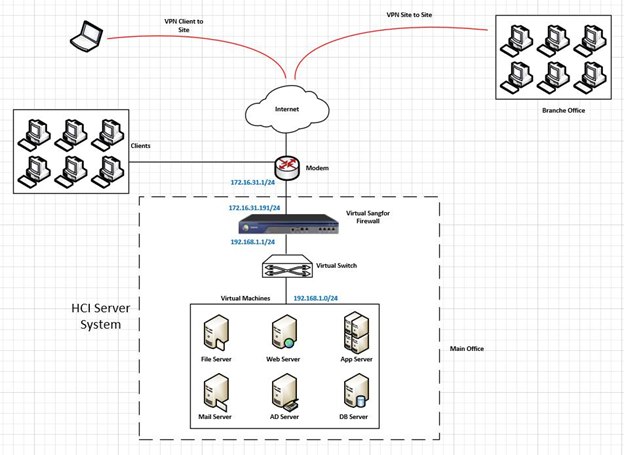
2. Mô tả chi tiết hệ thống
Hệ thống HCI yêu cầu phải có tối thiểu 2 server chạy song song với nhau, để tạo ra các bản backup cho các server, đồng thời chạy HA để khi một server có sự cố thì hệ thống vẫn hoạt động ổn định, giảm thiểu thời gian downtime.
Hệ thống HCI tích hợp cả Compute, Network và Storage trong cùng 1 server để giảm thiểu chi phí cho các thành phần riêng lẻ.
Tất cả hệ thống server của doanh nghiệp cũng sẽ được bảo vệ bởi thiết bị máy ảo Sangfor firewall, đồng thời tạo các kết nối an toàn đến hệ thống server bởi người dùng từ xa hoặc kết nối từ các site chi nhánh của doanh nghiệp.
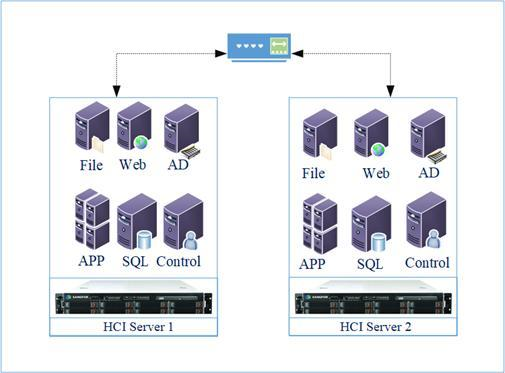
3. Hướng dẫn cấu hình.
Bước 1: Login vào firewall Sangfor bằng tài khoản Admin. Di chuyển đến Objects tab > Mở Content Indentification Database > Chọn URL Database. Click Add để thêm URL facebook.
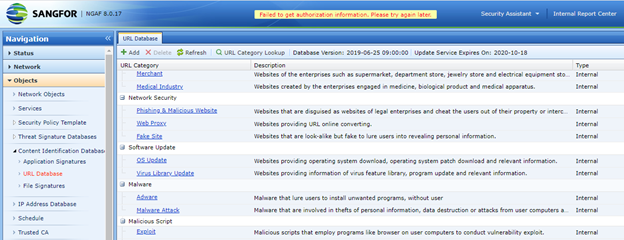
Trong cửa sổ Add URL Category điền các thông số sau:
Name: Điền tên BlockFacebook
URL: ở đây bạn điền các tên miền facebook có thể có.
URL Keyword: Điền facebook.com
Click OK
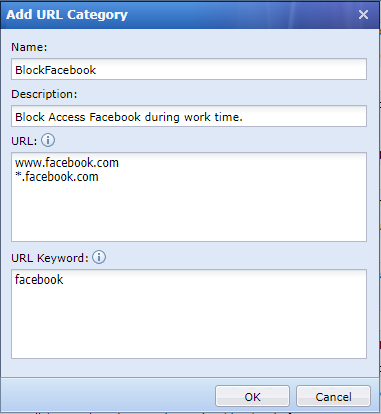
Bước 2: Trong Object tab > Security Policy Template > chọn Content Security. Click Add.
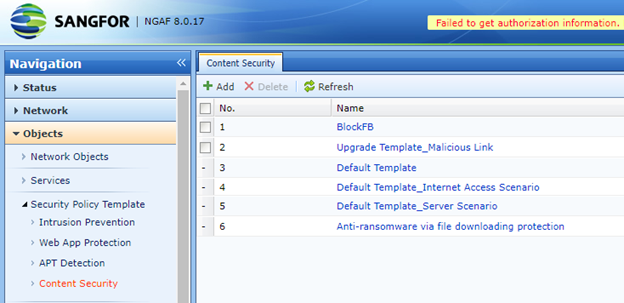
Trong cửa sổ New, điền các thông số sau:
- Name: Điền tên bạn muốn
- Schedule: chọn Work time (Bạn có thể chỉnh thời gian này tại Object > Schedule > Recurring Schedule).
- Tick chọn URL Filter: click chọn biểu tượng 2 máy tính nhỏ cuối mục Site.
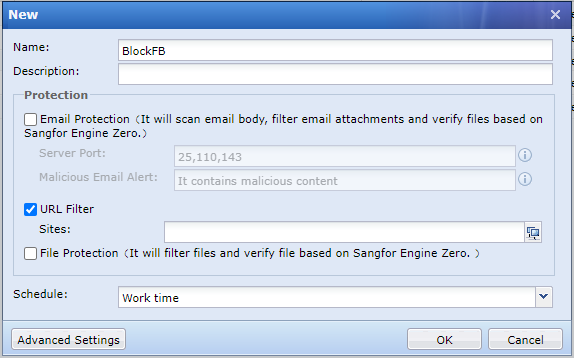
Trong URL Database: kéo xuống và chọn Category là BlockFacebook bạn vừa tạo ở trên.
Bạn có thể dùng công cụ Search hoặc chọn các Category có trong URL Database bên dưới phù hợp với chính sách bạn muốn thực hiện.
Click OK.
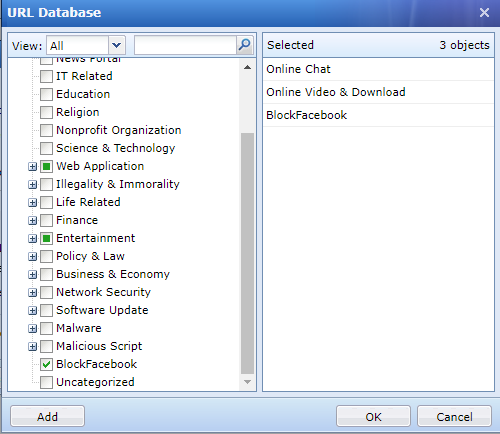
Sau khi đã chọn xong các thông số click OK.
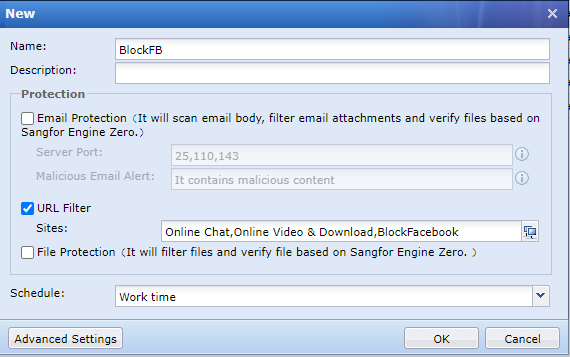
Bước 3: Di chuyển đến Policies tab > Network Security > Policies. Click Add > chọn Policy for Internet Access Scenario.
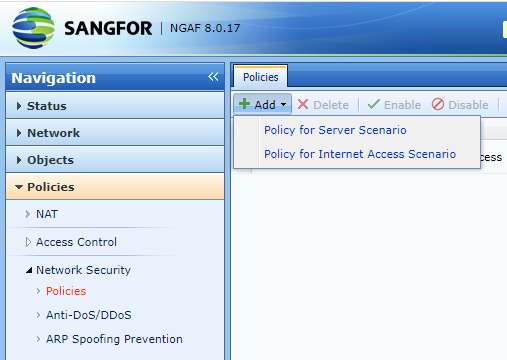
Trong Basic tab:
- Name: Điền tên bạn muốn
- Soucre: Chọn Zone là LAN / Network Object chọn LAN IP Group (Bạn có thể tạo Network Object tại Object tab > Network Object).
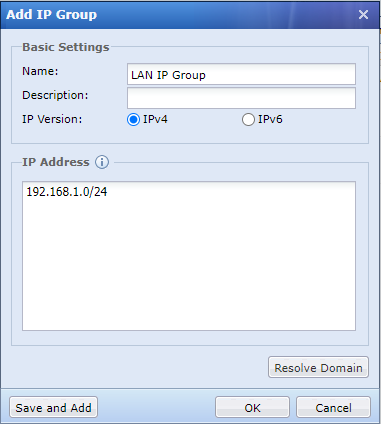
Destination: Chọn Zone là WAN / Network Object chọn All.
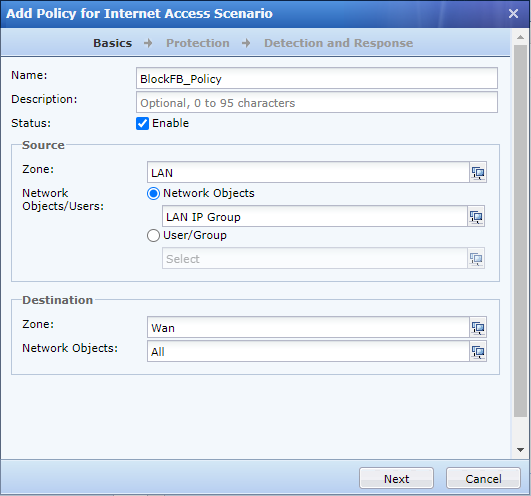
Tiếp theo Protection tab: tick chọn Content Security và chọn BlockFB ta vừa tạo ở bước trên. Tick chọn Action là Deny.
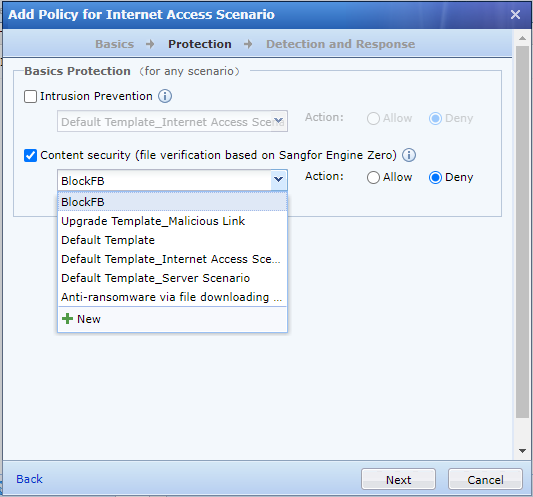
Click Ok. Policy BlockFB_Policy đã được tạo.
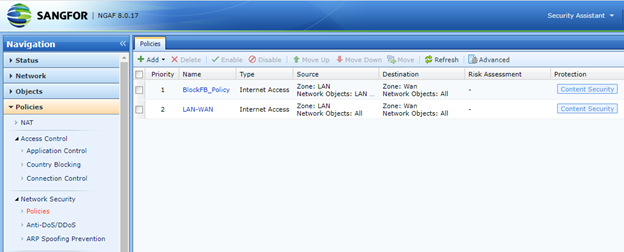
Bước 4: Kiểm tra kết quả không thể truy cập facebook từ máy người dùng.